右擊任務欄啟動入口被關閉怎么辦?Win11中快速啟動任務管理器的小技巧
右擊任務欄啟動入口被關閉怎么辦?Win11中快速啟動任務管理器的小技巧,任務管理器是Windows系統(tǒng)中一項非常實用的功能。不過在最新版Win11中,右擊任務欄啟動任務管理器的入口被關閉了,這也引發(fā)了很多爭議。
Win11中快速啟動任務管理器的小技巧
1、快捷鍵(Ctrl+Shift+ESC)
這也是小編平時經(jīng)常會用的一個方法,在Win11界面下按動快捷鍵Ctrl+Shift+ESC,即可一鍵調(diào)出任務管理器。除了簡單方便外,這三個快捷鍵還全部位于鍵盤的左側(cè),熟練后單手即可操作。
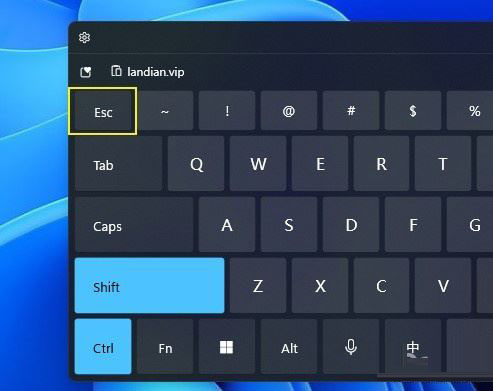
2、右鍵開始菜單
盡管取消了任務欄右鍵,但Win11依舊保留了開始按鈕的右鍵功能。和Win10一樣,當我們使用鼠標右擊開始圖標后,即可看到一個簡易版功能列表。這里大多是和系統(tǒng)有關的命令,“任務管理器”也在其中。
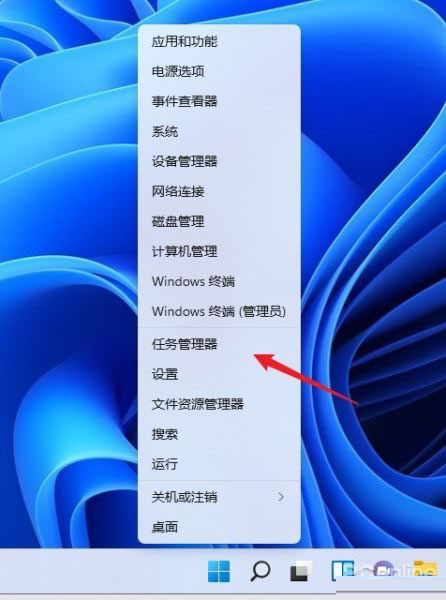
3、鎖定界面
除了常規(guī)界面以外,Ctrl+Alt+Del三鍵調(diào)出的鎖定界面中也能啟動任務管理器。不過這個界面在工作時,會蓋住當前的所有畫面,實用性一般,不做特別推薦。

4、命令行啟動
最后一條是命令行啟動,其實絕大多數(shù)Windows命令都是由一個個的獨立小程序構成,任務管理器也不例外。具體實現(xiàn)有兩種方法:一是按下快捷鍵Win+R,然后輸入命令“taskmgr”。另一種是打開開始菜單(Win鍵),然后輸入命令“taskmgr”。
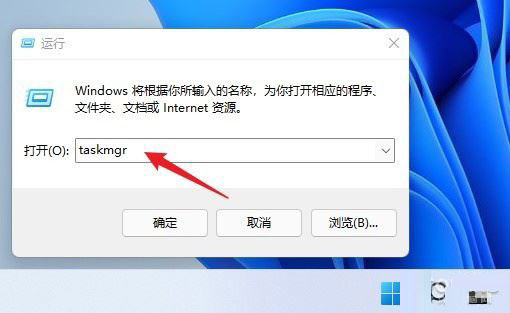
相關文章:
1. Win10專注助手自動打開怎么辦?Win10注助手自動打開的解決方法2. Win10提示無法正常啟動你的電腦錯誤代碼0xc0000001的解決辦法3. Win10電腦制作定時關機代碼bat文件教程4. 怎么檢測電腦是否支持Win11系統(tǒng)?電腦無法運行Win11怎么辦?5. Win11的開機音效要怎么設置?6. Win10更新原神2.1版本B服崩潰缺少PCgamesSDK.dll怎么辦?7. 如何一鍵關閉所有程序?Windows系統(tǒng)電腦快捷關閉所有程序教程8. dllhost.exe進程占用CPU很高怎么解決?全面解析dllhost.exe進程9. Win10如何開啟多核優(yōu)化?Win10開啟多核優(yōu)化的方法10. Win10怎么卸載重裝聲卡驅(qū)動?Win10卸載聲卡驅(qū)動詳細教程

 網(wǎng)公網(wǎng)安備
網(wǎng)公網(wǎng)安備